Foobar là phần mềm nghe nhạc đa năng, có thể tương thích với mọi phiên bản của Window. Một số ưu điểm nổi trội của phần mềm này như: sử dụng ít bộ nhớ máy, hỗ trợ những định dạng nhạc lossless và các dạng âm thanh phổ biến khác. Bài viết dưới đây cung cấp cho bạn những thông tin hữu ích về hướng dẫn cài đặt + sử dụng Foobar và Asio4all. Cùng đón đọc bạn nhé!
Tìm hiểu chung về Foobar và Asio4all

Có thể nói Foobar là công cụ nghe nhạc tuyệt vời dành cho những ai yêu thích âm thanh lossless. Với công nghệ nghe nhạc tiên tiến, được sử dụng miễn phí trên nền tảng Window, bạn sẽ được thưởng thức những bản nhạc chất lượng, dưới mọi định khác khác nhau.
ASIO (viết tắt của cụm Audio Stream Input/Output) đây là một trình điều khiển card âm thanh máy tính cho các thiết bị kỹ thuật số hiện đại. Đảm bảo cung cấp âm thanh có độ trong và trung thực cao. Đặc biệt với ASIO bạn có thể bỏ qua quá trình chuyển giao âm thanh mà kết nối trực tiếp tới phần cứng.
Sự kết hoàn hảo của Foobar với ASIO sẽ tạo nên những bản nhạc hay tuyệt vời. Có thể nói ASIO chính là thuốc trợ lực để Foobar có thể phát huy hết các chức năng của mình.
Hướng dẫn cài đặt + sử dụng foobar và asio4all.
Để cài đặt hai công cụ này bạn có thể tham khảo các bước hướng dẫn dưới đây:
Bước 1: Cài đặt Foobar và Asio4all
Bạn có thể download dễ dàng và miễn phí các ứng dụng này trên Internet. Quá trình cài đặt rất đơn giản, chỉ cần làm theo các lệnh thông báo trên màn hình và nhấn Next liên tục.
Tuy nhiên việc để nghe nhạc lossless và hỗ trợ Asio, bạn cài đặt plugin cho Foobar, cụ thể plugin cần cài đặt là Monkey’s Audio Decoder 2.1.4 và ASIO support 1.2.7.
Sau khi download về máy tính thành công, bạn giải nén và copy và thư mục components theo đường dẫn sau C:\Program Files\foobar2000\components.
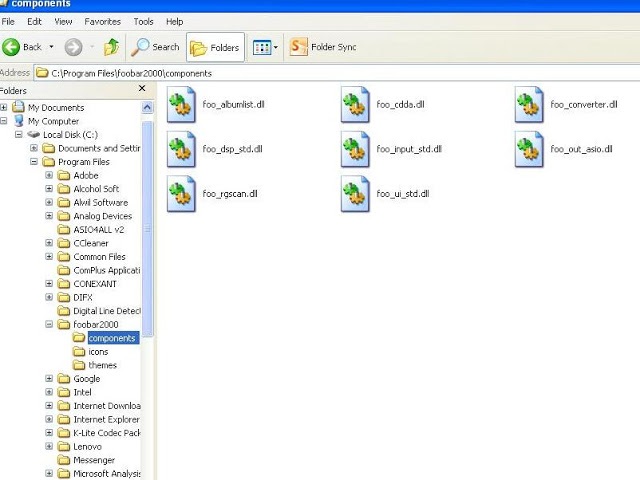
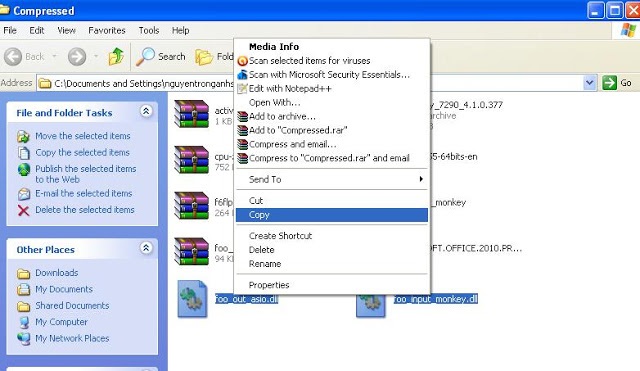
Bước 2: Thiết lập sound chính cho Windows
Nếu máy tính có từ 2 sound card trở lên, bạn nên thiết lập sound mặc định của sound onboard. Thiết lập này giúp Foobar có thể chạy mượt mà trên các chương trình khác như: chat, nghe nhạc online, phim online,…Ngoài ra âm thanh được tạo ra sẽ vô cùng êm ái, không bị nhiễu và gần giống với âm thanh thực nhất. Đem đến những trải nghiệm thú vị dành riêng cho bạn
Cụ thể các bước thiết lập như sau (áp dụng với Win XP): mở cài đặt Control Panel -> chọn Sound and audio devices. Trong tab audio, bạn chọn mục Default devic -> chọn tiếp sound onboard. Vào tab Voice chọn mục default device lựa sound onboard.
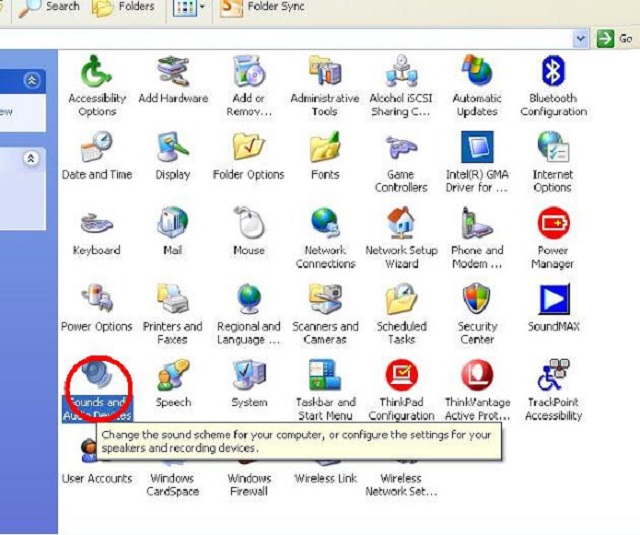
Khi hoàn thiện các bước trên nghĩa là bạn đã thiết lập thành công các bước cơ bản trong Foobar.
Tiếp theo, bạn có thể khởi động chương trình nghe nhạc Foobar bằng cách nhấn Ctrl+P -> Khi bảng hiện ra, nhấn chọn Asio Virtual Devices -> Nháy chuột vào Asio4all v2 -> Nhấn vào Configure.
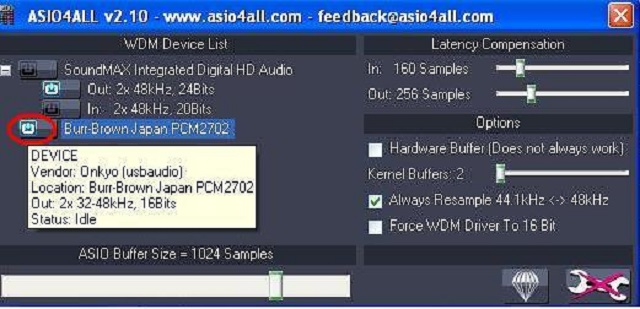
Tiến hành thao tác trên bảng, theo đó: chuyển sound onboard thành màu đen và chọn màu xanh cho sound rời.
Điều chỉnh các thông số Asio Buffer size , Latency Compensation, kernel Buffers 2 theo ý thích của bạn, sao cho phù hợp nhất với cấu hình máy tính.
Cuối cùng đóng cửa sổ Asio A4ll, trở lại cửa sổ ban đầu của Foobar, chọn mục Advanced -> kích vào Playback -> Full file buffering up to (bạn nên chọn khoảng 64000KB – kích thước file nhạc lớn nhất, giúp bạn có thể nghe được mọi định dạng nhạc) -> Xác nhận bằng cách nhấn Apply.
Ngoài ra bạn có thể điều chỉnh âm thanh nghe nhạc không bị rè bằng cách chọn Output-> Asio4all, điều chỉnh Buffer Length (1000ms).Sau khi đóng các cửa sổ thiết lập lại, bạn có thể bắt đầu thưởng thức âm nhạc.
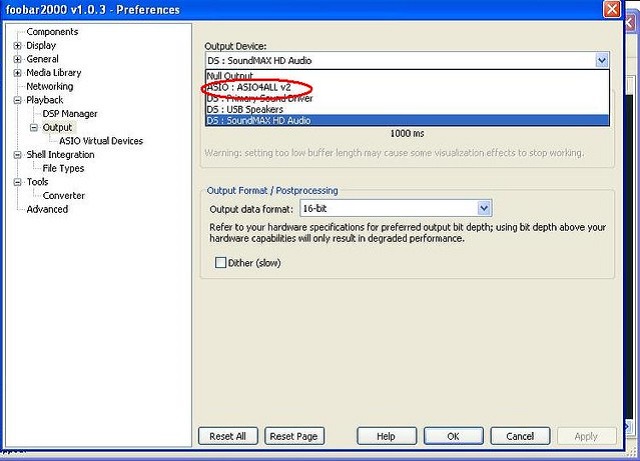
Hy vọng với bài hướng dẫn cài đặt + sử dụng foobar và asio4all trên đây, bạn hoàn toàn có thể tự thực hiện ngay tại nhà. Chúc bạn thiết lập thành công và có những giờ phút nghe nhạc thoải mái, thư giãn!